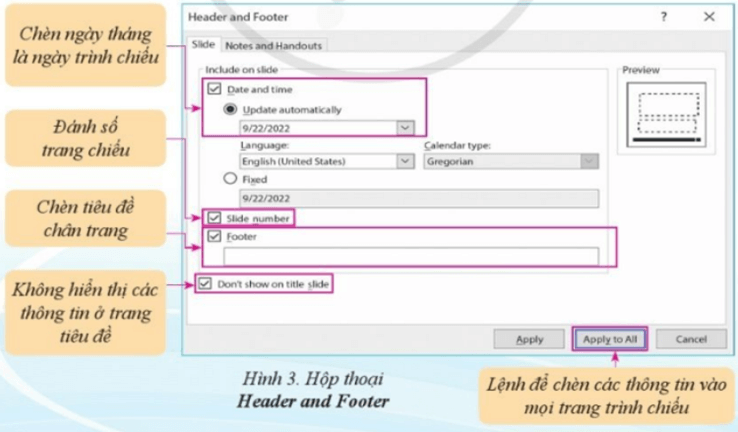Giải Tin học 8 Bài 8 (Cánh diều): Kết nối đa phương tiện và hoàn thiện trang chiếu
Với giải bài tập Tin học 8 Bài 8: Kết nối đa phương tiện và hoàn thiện trang chiếu sách Cánh diều hay nhất, chi tiết giúp học sinh dễ dàng làm bài tập Tin học 8 Bài 8.
Giải Tin học 8 Bài 8: Kết nối đa phương tiện và hoàn thiện trang chiếu
Khởi động trang 57 Tin học 8: Theo em, vai trò siêu liên kết trên các trang web là gì?
Trả lời:
Siêu liên kết giúp người đọc nhanh chóng mở một tài liệu liên quan hoặc chuyển đến một trang web khác.
1. Tạo siêu liên kết
Trả lời:
Nếu nhấp chuột vào một đối tượng đang có siêu liên kết trong PowerPoint và chọn "Open Hyperlink", siêu liên kết của đối tượng đó được mở.
Trả lời:
Chọn Insert\Header & Footer, trong hộp thoại Header and Footer lựa chọn và đưa nội dung vào các mục có sẵn như sau
Trả lời:
- Sử dụng bài trình chiếu của bài tập hôm trước
- Để thêm liên kết đến một trang web vào một đối tượng trong PowerPoint, làm theo các bước sau:
+ Chọn đối tượng mà bạn muốn gắn liên kết.
+ Nhấn chuột phải vào đối tượng và chọn "Hyperlink" hoặc "Liên kết" trong menu xuất hiện.
+ Trong hộp thoại "Insert Hyperlink", chọn "Web Page" hoặc "Existing File" trong menu bên trái.
+ Nhập URL của trang web vào ô "Address" hoặc chọn thư mục, tệp được liên kế đến
+ Nhấn "OK" để hoàn tất.
Câu hỏi trang 59 Tin học 8: Trong các câu sau, những câu nào đúng?
1) Siêu liên kết chỉ được gắn cho một cụm từ, không thể gắn cho ảnh hoặc hình vẽ.
2) Siêu liên kết được đặt trong trang chiếu để dẫn đến video hay tài liệu khác.
3) Trong hộp thoại Header and Footer, tiêu đề đầu trang chí có trong thể Notes và Handouts
4) Khi chèn tiêu đề chân trang, số thứ tự trang sẽ tự động xuất hiện ở chân trang.
Trả lời:
1) Câu số 1 không chính xác, siêu liên kết có thể được gắn cho cụm từ, ảnh hoặc hình vẽ trong PowerPoint.
Câu đúng:
2) Siêu liên kết được đặt trong trang chiếu để dẫn đến video hay tài liệu khác.
3) Trong hộp thoại Header and Footer, tiêu đề đầu trang chỉ có thể hiển thị trong các trang chiếu, không bao gồm trong thẻ Notes và Handouts.
4) Khi chèn tiêu đề chân trang, số thứ tự trang sẽ tự động xuất hiện ở chân trang mà không cần phải thêm bất kỳ mã lệnh nào.
Câu hỏi tự kiểm tra (trang 59)
Câu hỏi trang 59 Tin học 8: Trong các câu sau, những câu nào đúng?
1) Siêu liên kết chỉ được gắn cho một cụm từ, không thể gắn cho ảnh hoặc hình vẽ.
2) Siêu liên kết được đặt trong trang chiếu để dẫn đến video hay tài liệu khác.
3) Trong hộp thoại Header and Footer, tiêu đề đầu trang chí có trong thể Notes và Handouts
4) Khi chèn tiêu đề chân trang, số thứ tự trang sẽ tự động xuất hiện ở chân trang.
Trả lời:
1) Câu số 1 không chính xác, siêu liên kết có thể được gắn cho cụm từ, ảnh hoặc hình vẽ trong PowerPoint.
Câu đúng:
2) Siêu liên kết được đặt trong trang chiếu để dẫn đến video hay tài liệu khác.
3) Trong hộp thoại Header and Footer, tiêu đề đầu trang chỉ có thể hiển thị trong các trang chiếu, không bao gồm trong thẻ Notes và Handouts.
4) Khi chèn tiêu đề chân trang, số thứ tự trang sẽ tự động xuất hiện ở chân trang mà không cần phải thêm bất kỳ mã lệnh nào.
Lý thuyết Kết nối đa phương tiện và hoàn thiện trang chiếu
- Quá trình tạo siêu liên kết được thực hiện theo 6 bước:
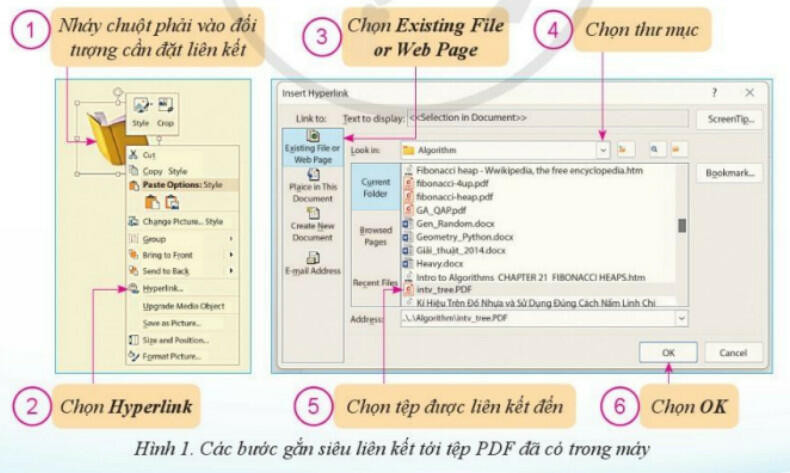 Ngoài ra, hộp thoại Insert Hyperlink còn cho phép tạo siêu liên kết trong những tình huống sau:
Ngoài ra, hộp thoại Insert Hyperlink còn cho phép tạo siêu liên kết trong những tình huống sau:
- Nếu cần mở một trang web, nháy chuột vào lựa chọn Existing File or Web Page và nhập địa chỉ trang web tại ô Address.
- Nếu cần chuyển nhanh sang một trang chiếu khác trong cùng bài trình chiếu, nháy chuột vào lựa chọn Place in This Document, rồi nháy chuột chọn trang chiếu cần liên kết.
2. Thêm tiêu đề chân trang, ngày tháng và đánh số trang trình chiếu
- Chọn Insert Header & Footer, trong hộp thoại Header and Footer lựa chọn và đưa nội dung vào các mục có sẵn.
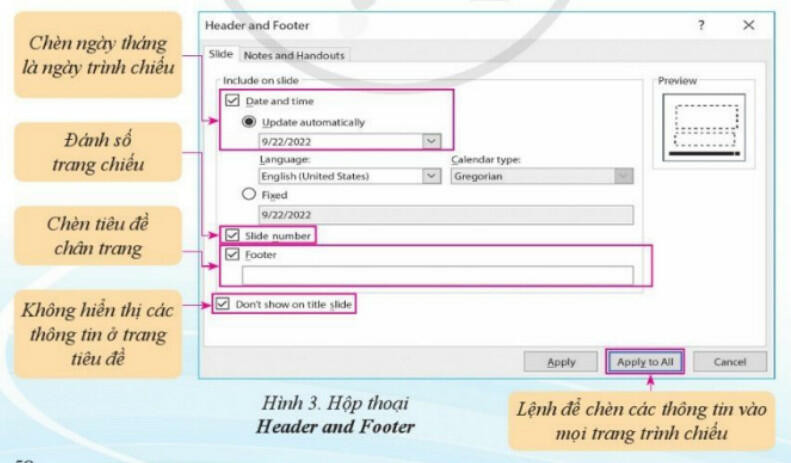
- Trong hộp thoại Header and Footer, khi mở thẻ Notes and Handouts sẽ xuất hiện các lựa chọn để chèn ngày tháng, số trang, tiêu đề đầu trang và tiêu đề chân trang. Các nội dung này xuất hiện trên trang in bài trình chiếu theo kiểu Notes Pages hoặc Handouts.
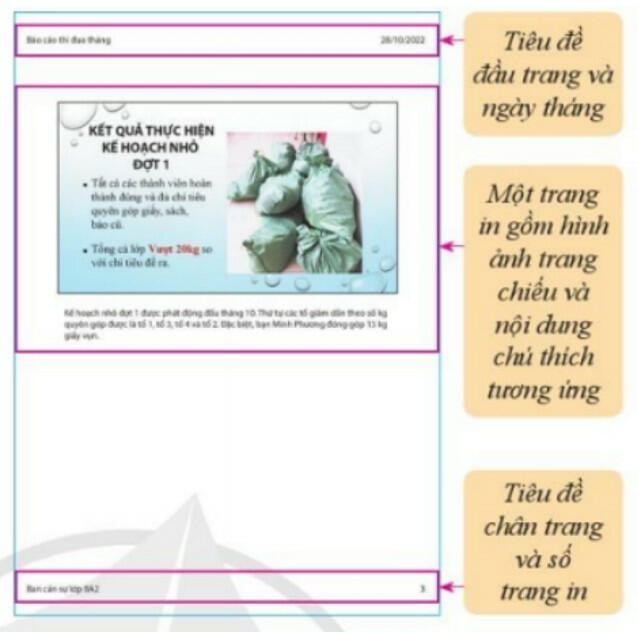
Xem thêm lời giải bài tập Tin học lớp 8 Cánh diều hay, chi tiết khác:
Bài 1: Làm quen với phần mềm GIMP
Xem thêm các chương trình khác:
- Soạn văn lớp 8 Cánh diều (hay nhất)
- Văn mẫu lớp 8 - Cánh diều
- Tóm tắt tác phẩm Ngữ văn 8 – Cánh diều
- Bố cục tác phẩm Ngữ văn lớp 8 – Cánh diều
- Tác giả tác phẩm Ngữ văn lớp 8 - Cánh diều
- Giải SBT Ngữ văn 8 – Cánh diều
- Nội dung chính tác phẩm Ngữ văn lớp 8 – Cánh diều
- Soạn văn 8 Cánh diều (ngắn nhất)
- Giải sgk Toán 8 – Cánh diều
- Lý thuyết Toán 8 – Cánh diều
- Giải sbt Toán 8 – Cánh diều
- Giải sgk Tiếng Anh 8 – iLearn Smart World
- Giải sbt Tiếng Anh 8 - ilearn Smart World
- Trọn bộ Từ vựng Tiếng Anh 8 ilearn Smart World đầy đủ nhất
- Ngữ pháp Tiếng Anh 8 ilearn Smart World
- Bài tập Tiếng Anh 8 iLearn Smart World theo Unit có đáp án
- Giải sgk Khoa học tự nhiên 8 – Cánh diều
- Lý thuyết Khoa học tự nhiên 8 – Cánh diều
- Giải sbt Khoa học tự nhiên 8 – Cánh diều
- Giải vbt Khoa học tự nhiên 8 – Cánh diều
- Giải sgk Lịch sử 8 – Cánh diều
- Lý thuyết Lịch sử 8 - Cánh diều
- Giải sbt Lịch sử 8 – Cánh diều
- Giải sgk Địa lí 8 – Cánh diều
- Lý thuyết Địa lí 8 - Cánh diều
- Giải sbt Địa lí 8 – Cánh diều
- Giải sgk Giáo dục công dân 8 – Cánh diều
- Lý thuyết Giáo dục công dân 8 – Cánh diều
- Giải sbt Giáo dục công dân 8 – Cánh diều
- Giải sgk Công nghệ 8 – Cánh diều
- Lý thuyết Công nghệ 8 - Cánh diều
- Giải sbt Công nghệ 8 – Cánh diều
- Giải sgk Hoạt động trải nghiệm 8 – Cánh diều